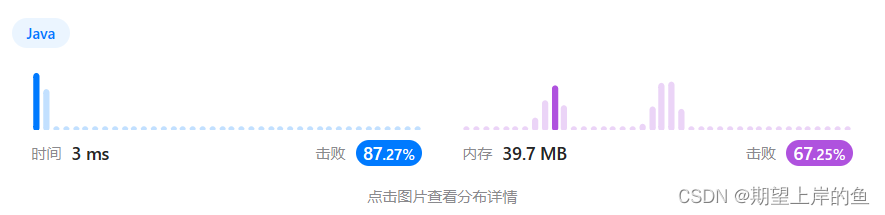前言
工具的本质就是指令
在介绍工具之前先介绍一下互联网生态
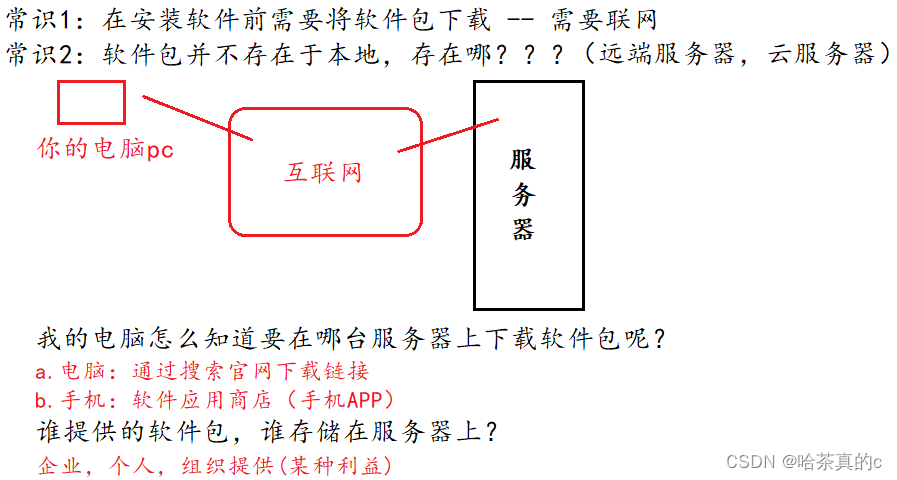
Linux 软件包管理器 yum
1. 什么是软件包
在Linux下安装软件, 一个通常的办法是下载到程序的源代码, 并进行编译, 得到可执行程序.
但是这样太麻烦了, 于是有些人把一些常用的软件提前编译好, 做成软件包(可以理解成windows上的安装程序)放在一个服务器上, 通过包管理器可以很方便的获取到这个编译好的软件包, 直接进行安装.软件包和软件包管理器, 就好比 “App” 和 “应用商店” 这样的关系.
yum(Yellow dog Updater, Modified)是Linux下非常常用的一种包管理器. 主要应用在Fedora, RedHat, Centos等发行版上.
关于 rzsz
这个工具用于 windows 机器和远端的 Linux 机器通过 XShell 传输文件.
安装完毕之后可以通过拖拽的方式将文件上传过去
注意事项
关于 yum 的所有操作必须保证主机(虚拟机)网络畅通!!!
可以通过 ping 指令验证 ping www.baidu.com
(当然可以连接云服务器,其实也就表示已经联网)
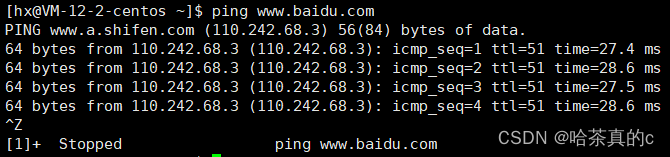
ping成功
2. yum list 查看软件包
通过 yum list 命令可以罗列出当前一共有哪些软件包.
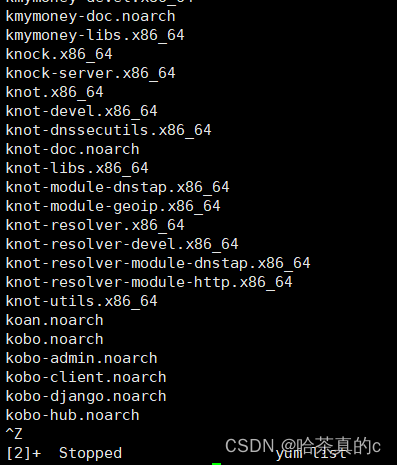
由于包的数目可能非常之多, 这里我们需要使用 grep 命令只筛选出我们关注的包. (通过管道连接)
例如:

注意事项:
软件包名称: 主版本号.次版本号.源程序发行号-软件包的发行号.主机平台.cpu架构.
“x86_64"后缀表示64位系统的安装包, “i686” 后缀表示32位系统安装包. 选择包时要和系统匹配. “el7” 表示操作系统发行版的版本.
“el7” 表示的是 centos7/redhat7. “el6” 表示 centos6/redhat6. 最后一列, base 表示的是"软件源” 的名称, 类似于 “小米应用商店”, “华为应用商店” 这样的概念
3. yum install 安装
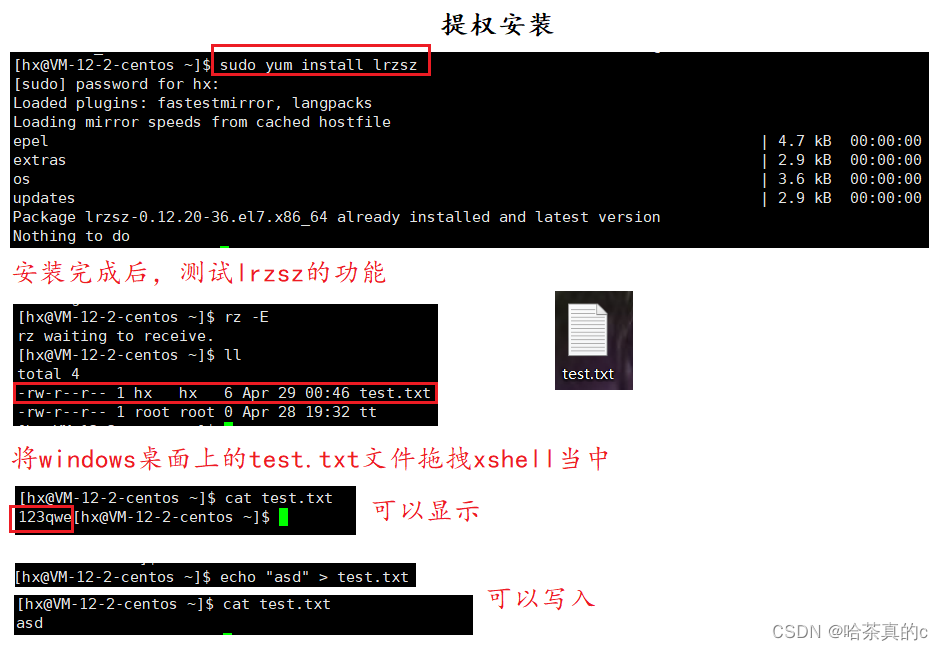
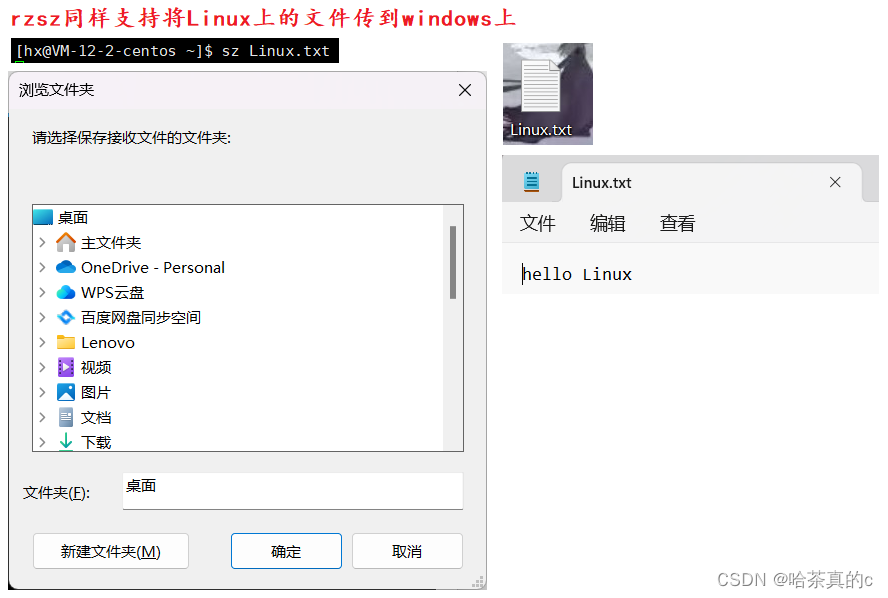
注意事项:
- 安装软件时由于需要向系统目录中写入内容, 一般需要 sudo 或者切到 root 账户下才能完成.
- yum安装软件只能一个装完了再装另一个. 正在yum安装一个软件的过程中, 如果再尝试用yum安装另外 一个软件, yum会报错.
- 如果yum 报错, 请找“度娘”
yum的默认安装路径是/etc,在这里放配置文件;可执行文件和动态库都放在user/路径下,bin和lib这两个子目录放可执行程序和动态库
4. yum remove 卸载
sudo yum remove XXX
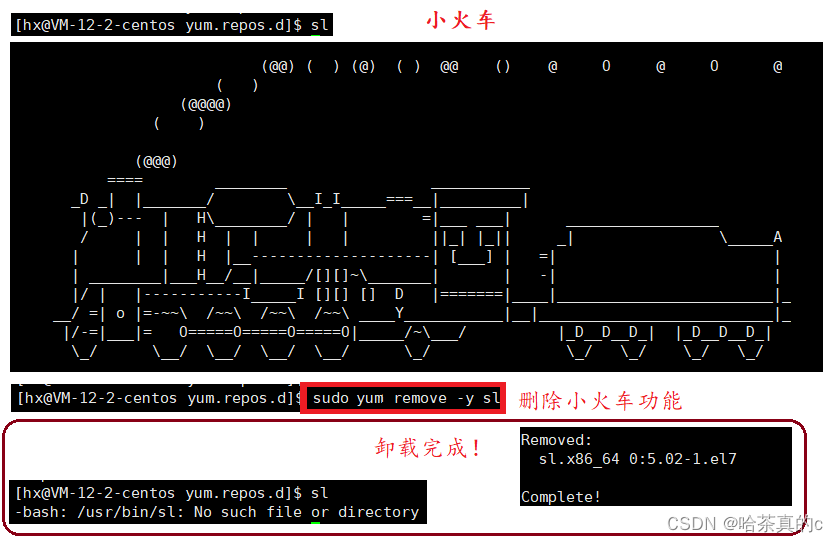
5. yum拓展
- 我们执行yum命令,只是告诉yum我们要下载的软件包名称,并没有告诉yum去哪里下载软件包,yum是如何找到对应的软件包下载地址的?
答案:yum的源配置文件
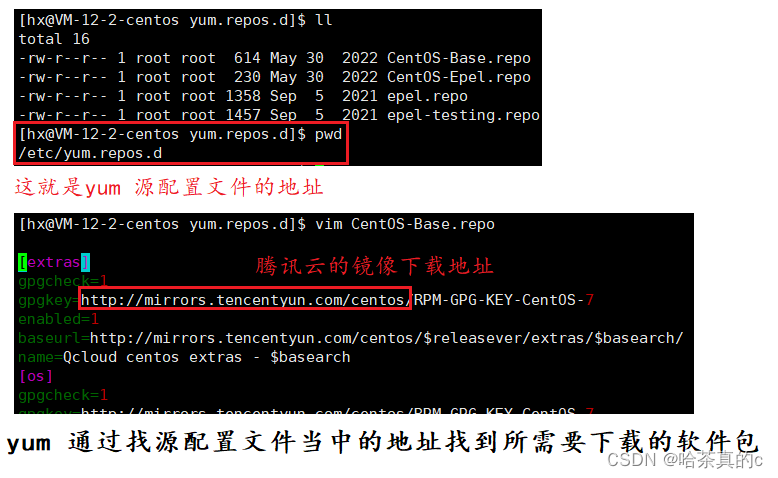
- 有些软件并没有被纳入centos、Ubuntu、kali等相关生态平台的官方软件集合中,存放在非官方的软件集合列表(例如:sl小火车)
非官方软件集合列表又是官方软件集合的储备池(相辅相成)

epel就是非官方软件集合 - yum安装软件A就是单纯的安装软件A嘛?
答案:不是的软件和软件之间是具有一定耦合的,但是yum会自动解决软件和软件之间耦合(相互依赖)的问题
例如:windows上安装vs2019 包含编辑器,编译器,调试等等
Linux开发工具
Linux编辑器-vim使用
1. vim的基本概念
首先要掌握的只是vim的三种模式,分别是命令模式(command mode)、插入模式(Insert mode)和底行模式(last line mode)
各模式的功能区分如下:
- 正常/普通/命令模式(Normal mode)
控制屏幕光标的移动,字符、字或行的删除,移动复制某区段及进入Insert mode下,或者到 last line mode
- 插入模式(Insert mode)
只有在Insert mode下,才可以做文字输入,按「ESC」键可回到命令行模式。该模式是使用的最频繁的编辑模式。
- 末行模式(last line mode)
文件保存或退出,也可以进行文件替换,找字符串,列出行号等操作。 在命令模式下,shift+: 即可进入该模
式。要查看你的所有模式:打开vim,底行模式直接输入 :help vim-modes我这里一共有12种模式:six BASIC modes和six ADDITIONAL modes
2. vim正常模式命令集(多练)
插入模式
- 按「i」切换进入插入模式「insert mode」,按“i”进入插入模式后是从光标当前位置开始输入文件;
- 按「a」进入插入模式后,是从目前光标所在位置的下一个位置开始输入文字;
- 按「o」进入插入模式后,是插入新的一行,从行首开始输入文字;
从插入模式切换为命令模式
- 按「ESC」键。
移动光标
- vim可以直接用键盘上的光标来上下左右移动,但正规的vim是用小写英文字母「h」、「j」、「k」、「l」,分别控制光标左、下、上、右移一格
- 按「G」:移动到文章的最后
- 按「 $ 」:移动到光标所在行的“行尾”
- 按「^」:移动到光标所在行的“行首”
- 按「w」:光标跳到下个字的开头
- 按「e」:光标跳到下个字的字尾
- 按「b」:光标回到上个字的开头
- 按「#l」:光标移到该行的第#个位置,如:5l,56l
- 按[gg]:进入到文本开始
- 按[shift+g]:进入文本末端
- 按「ctrl」+「b」:屏幕往“后”移动一页
- 按「ctrl」+「f」:屏幕往“前”移动一页
- 按「ctrl」+「u」:屏幕往“后”移动半页
- 按「ctrl」+「d」:屏幕往“前”移动半页
删除文字
- 「x」:每按一次,删除光标所在位置的一个字符
- 「#x」:例如,「6x」表示删除光标所在位置的“后面(包含自己在内)”6个字符
- 「X」:大写的X,每按一次,删除光标所在位置的“前面”一个字符
- 「#X」:例如,「20X」表示删除光标所在位置的“前面”20个字符
- 「dd」:删除光标所在行
- 「#dd」:从光标所在行开始删除#行
复制
- 「yw」:将光标所在之处到字尾的字符复制到缓冲区中。
- 「#yw」:复制#个字到缓冲区
- 「yy」:复制光标所在行到缓冲区。
- 「#yy」:例如,「6yy」表示拷贝从光标所在的该行“往下数”6行文字。
- 「p」:将缓冲区内的字符贴到光标所在位置。注意:所有与“y”有关的复制命令都必须与“p”配合才能完 成复制与粘贴功能。
替换
- 「r」:替换光标所在处的字符。
- 「R」:替换光标所到之处的字符,直到按下「ESC」键为止。
撤销上一次操作
- 「u」:如果您误执行一个命令,可以马上按下「u」,回到上一个操作。按多次“u”可以执行多次回 复。
- 「ctrl + r」: 撤销的恢复
更改
- 「cw」:更改光标所在处的字到字尾处
- 「c#w」:例如,「c3w」表示更改3个字
跳至指定的行
- 「ctrl」+「g」列出光标所在行的行号。
- 「#G」:例如,「15G」,表示移动光标至文章的第15行行首。
3. vim末行模式命令集(多练)
在使用末行模式之前,请记住先按「ESC」键确定您已经处于正常模式,再按「:」冒号即可进入末行模式。
列出行号
- 「set nu」: 输入「set nu」后,会在文件中的每一行前面列出行号。
跳到文件中的某一行
- 「#」:「#」号表示一个数字,在冒号后输入一个数字,再按回车键就会跳到该行了,如输入数字15, 再回车,就会跳到文章的第15行。
查找字符
- 「/关键字」: 先按「/」键,再输入您想寻找的字符,如果第一次找的关键字不是您想要的,可以一直按
- 「n」会往后寻找到您要的关键字为止。
- 「?关键字」:先按「?」键,再输入您想寻找的字符,如果第一次找的关键字不是您想要的,可以一直 按「n」会往前寻找到您要的关键字为止。
问题:/ 和 ?查找有和区别?操作实验一下
保存文件
- 「w」: 在冒号输入字母「w」就可以将文件保存起来
离开vim
- 「q」:按「q」就是退出,如果无法离开vim,可以在「q」后跟一个「!」强制离开vim。
- 「wq」:一般建议离开时,搭配「w」一起使用,这样在退出的时候还可以保存文件。
这些指令了解即可,使用时多加练习即可(切记不要死记硬背)
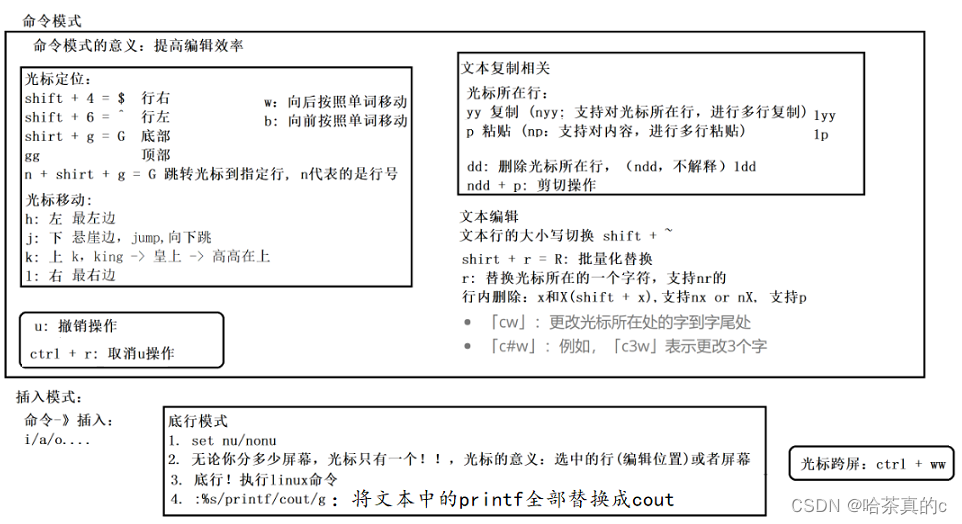

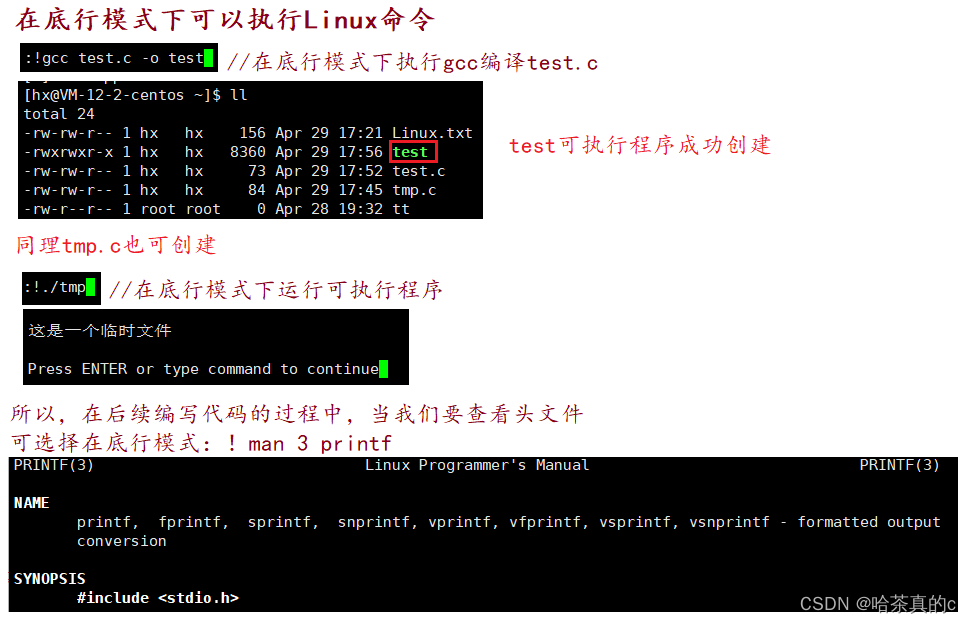
底行模式下带!就是在执行Linux命令
4. 简单vim配置
4.1 配置文件的位置
在目录 /etc/ 下面,有个名为vimrc的文件,这是系统中公共的vim配置文件,对所有用户都有效。(通常不会对该文件进行配置)
而是各个用户配置自己对应的.vimrc文件
而在每个用户的主目录下,都可以自己建立私有的配置文件,命名为:“.vimrc”。例如,/root目录下,
通常已经存在一个.vimrc文件,如果不存在,则创建之。
切换用户成为自己执行 su ,进入自己的主工作目录,执行 cd ~
打开自己目录下的.vimrc文件,执行 vim .vimrc
4.2 常用配置选项
设置语法高亮: syntax on
显示行号: set nu
设置缩进的空格数为4: set shiftwidth=4
… 存在很多选项 – 根据自己的需求进行配置
4.3 一键配置
自己去研究如何配置学习成本太高了,采取简单的方式进行一键配置
在gitee上搜索vimforcpp,链接:
找到安装方法直接复制到xshell即可
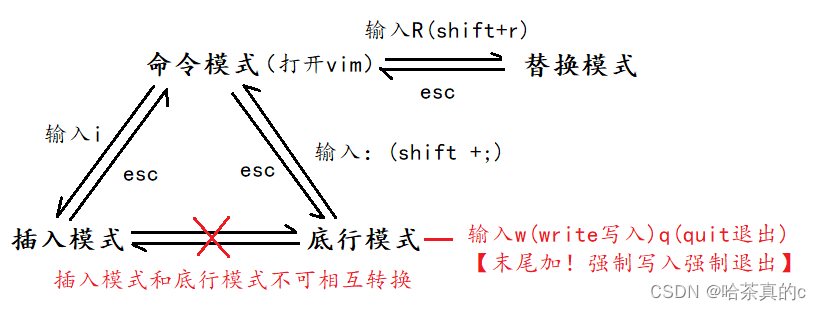
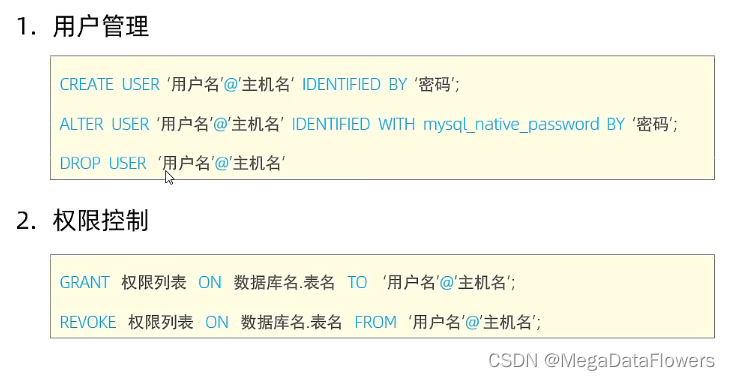
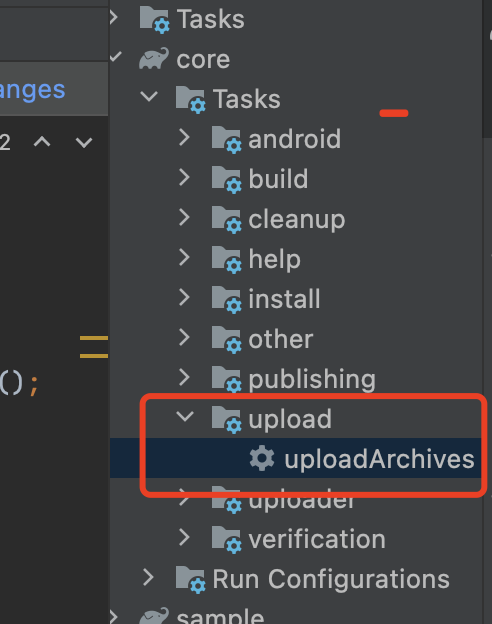
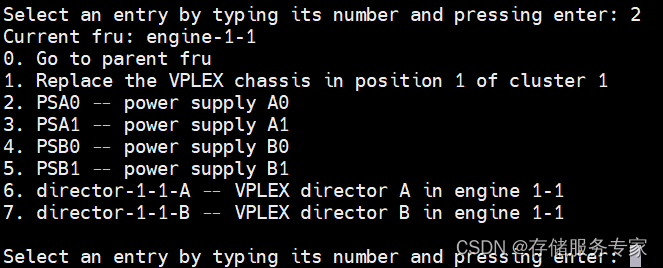
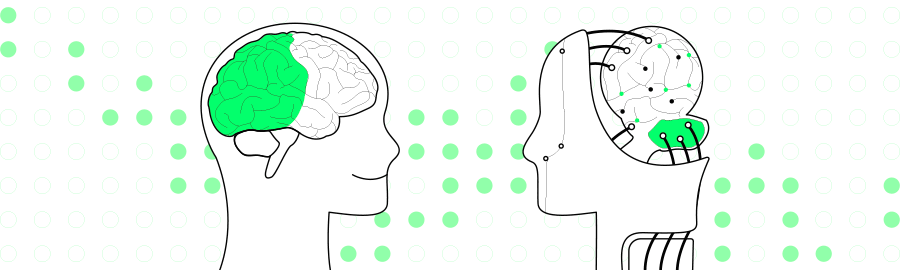
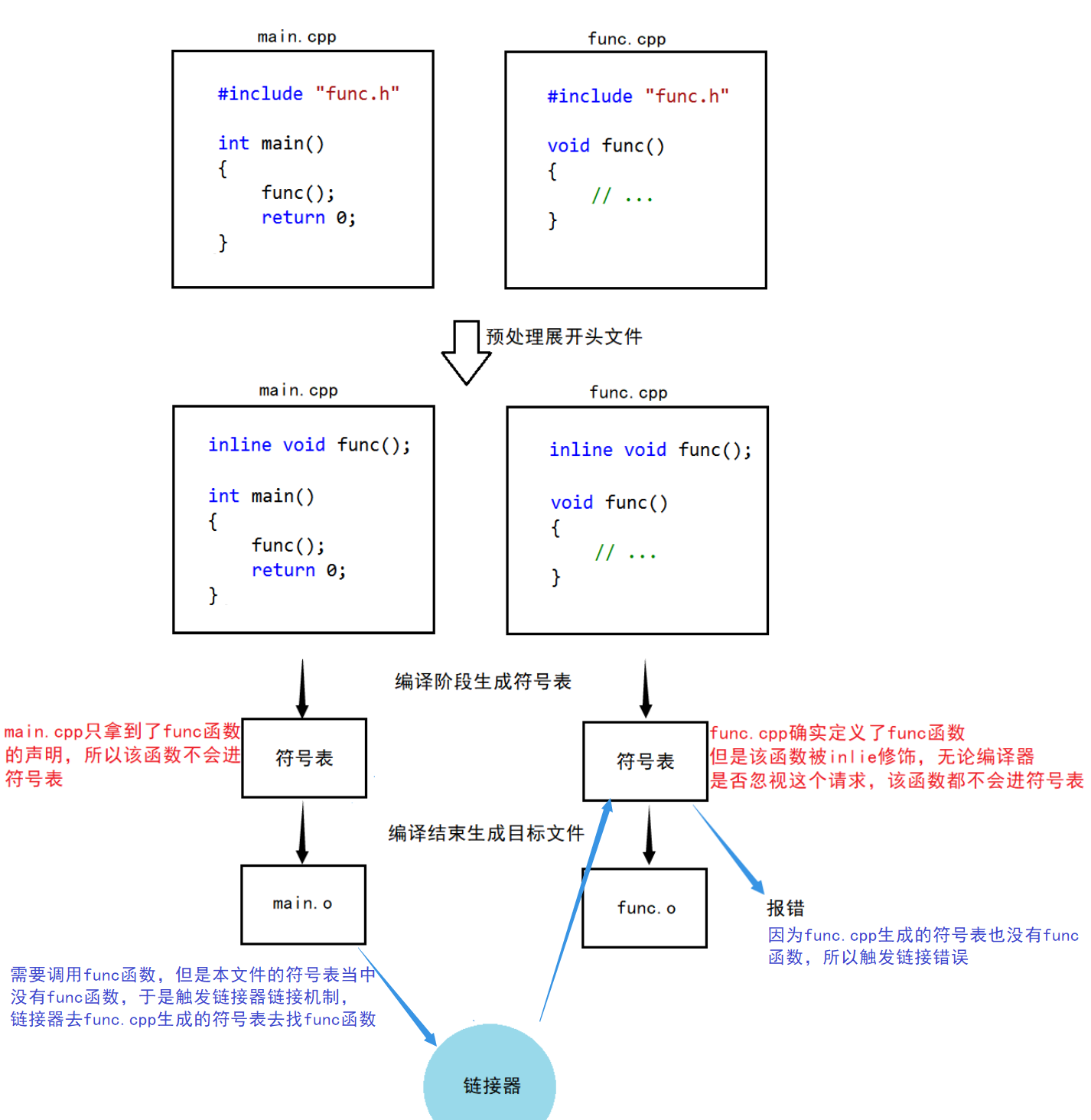
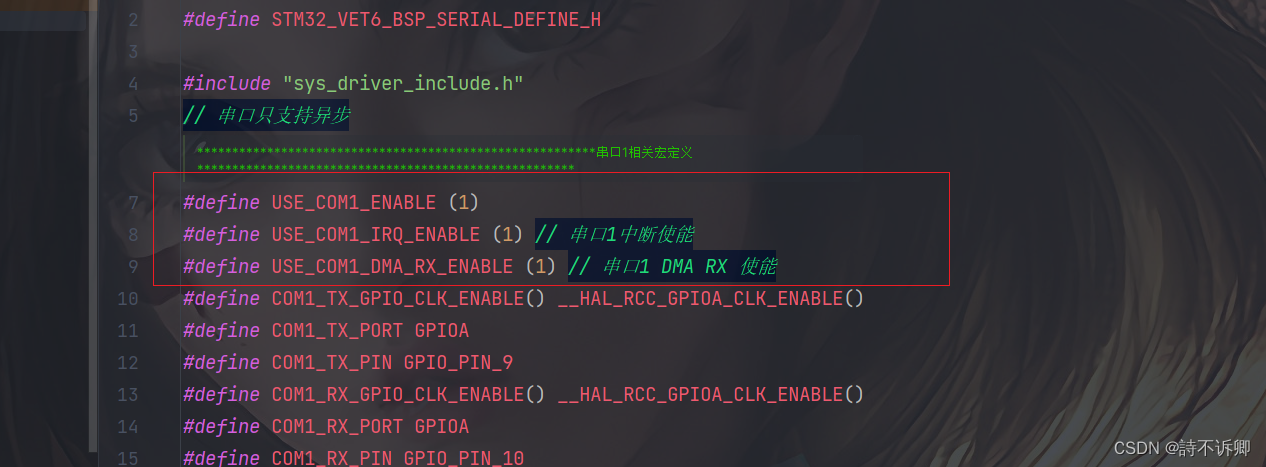


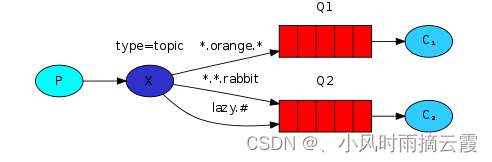

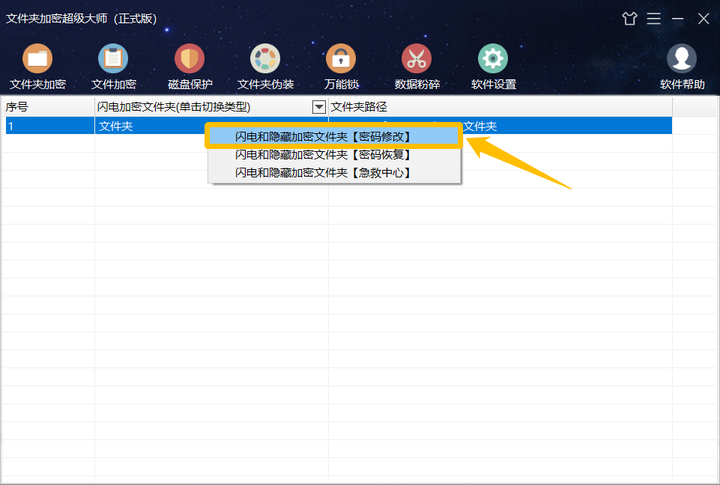
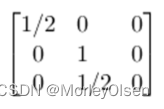

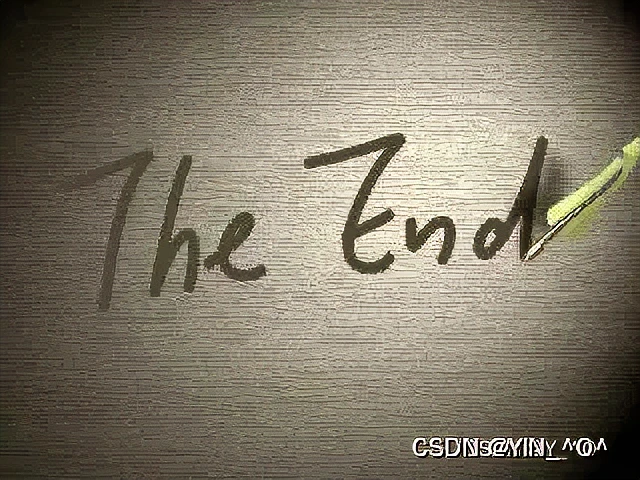

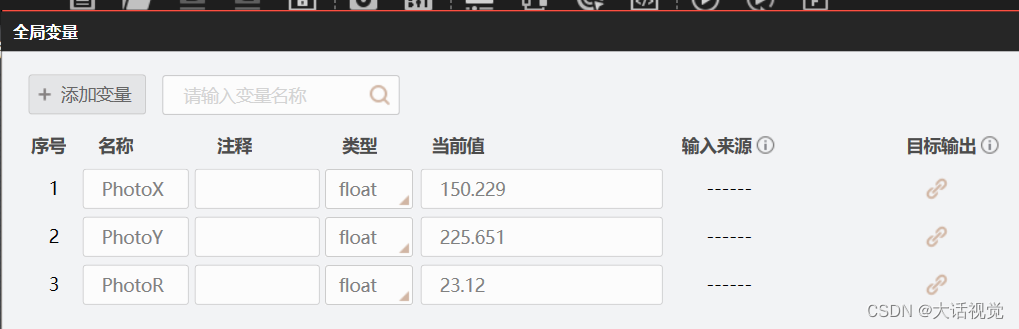
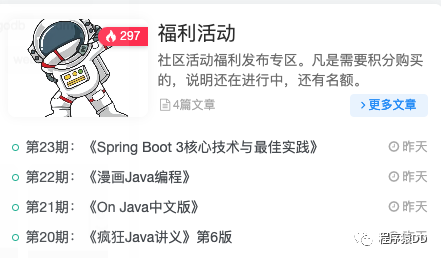
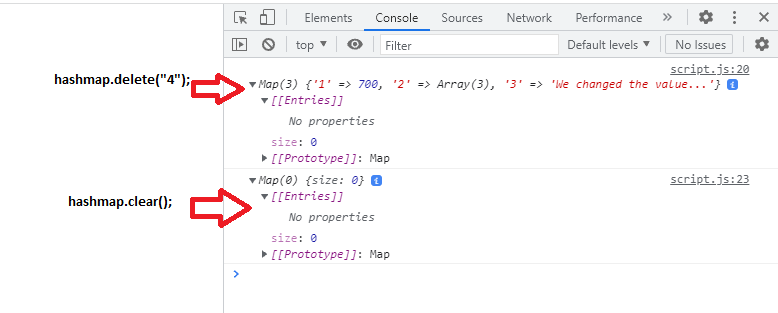
![[ICLR 2023] Token Merging: Your ViT But Faster](https://img-blog.csdnimg.cn/1dba025b8cc84d88aa8ec8541d7f4582.png#pic_center)